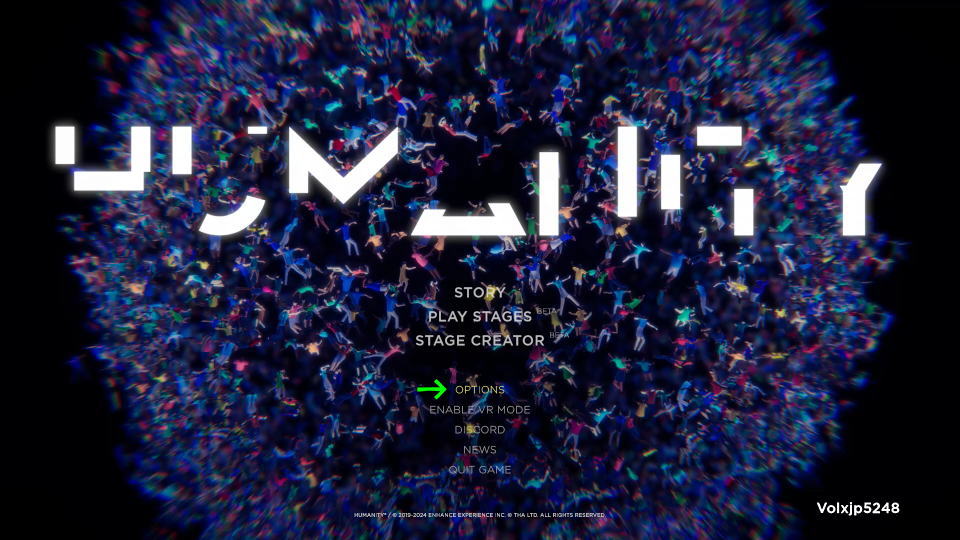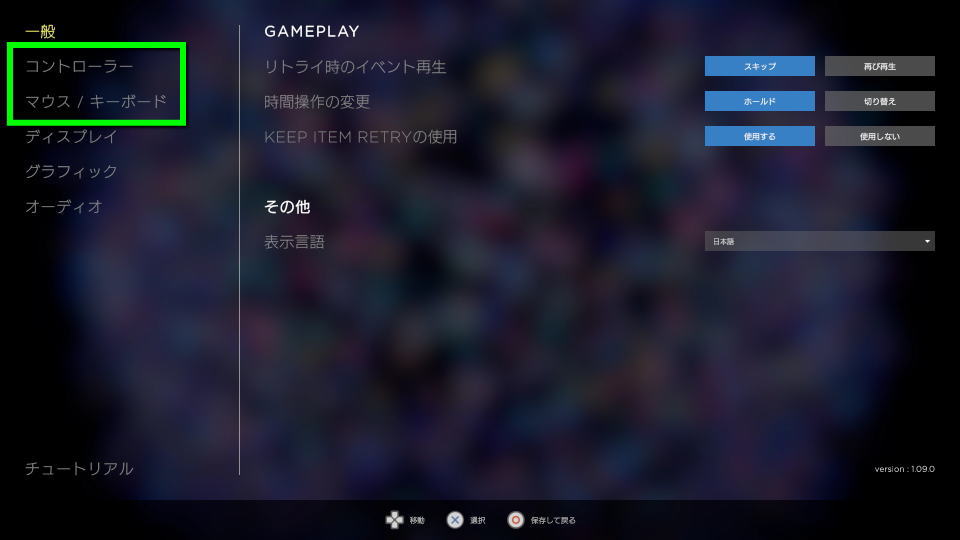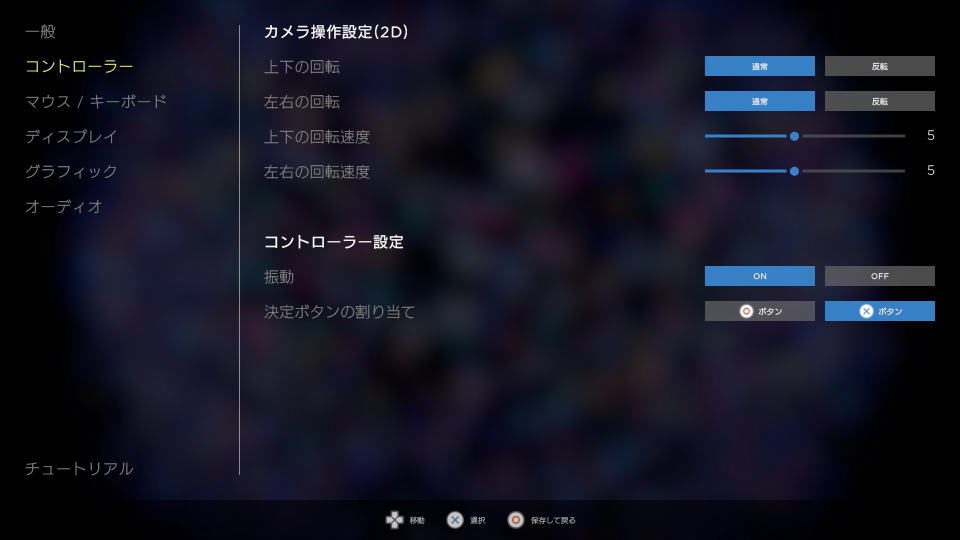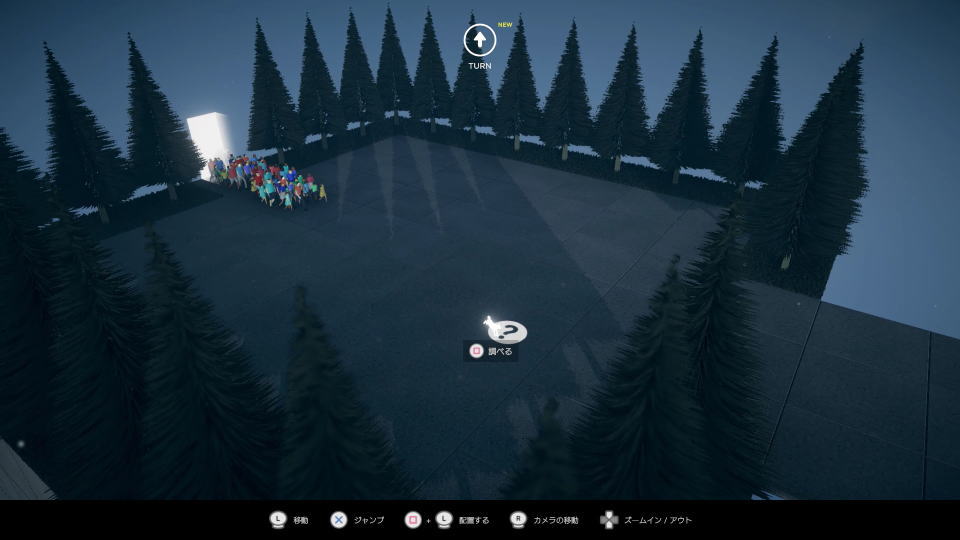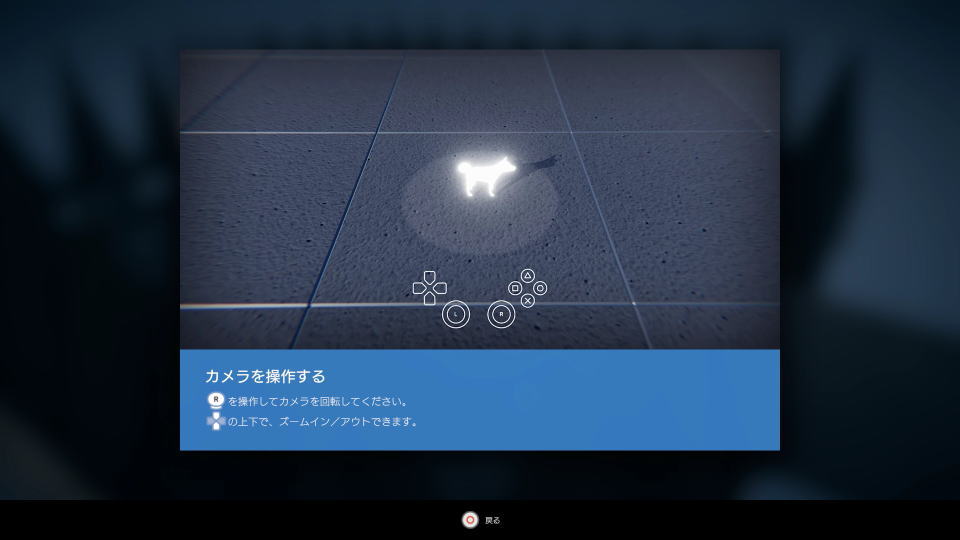ある一匹の柴犬が90以上にもおよぶステージで、群衆を率いてゴールを目指していくHUMANITY。
今回の記事ではこの「HUMANITY」のキーボードや、コントローラーの設定について解説します。
HUMANITYの操作を確認する方法
HUMANITYの操作を確認するには、起動後のタイトルメニューから「OPTIONS」に進みます。
OPTIONSに移動したら、操作するデバイスに応じて「コントローラー」または「マウス/キーボード」を選択します。
HUMANITYのキーボード設定
HUMANITYの「キーボード設定」です。
また右下のフォームに「任意の文字列」を入力すると、その文字が含まれる行のみ検索できます。
| キーボード設定 | キー割り当て |
|---|---|
| 前進 | W |
| 後退 | S |
| 右移動 | D |
| 左移動 | A |
| アイテムの発動 | 左クリック / Enter |
| ジャンプ | Space |
| FAST FORWARD | 左Shift |
| TIME STOP | 左Ctrl |
| FREELOOK CAMERA | F |
| 次のアイテム | E |
| 前のアイテム | Q |
| カメラ上回転 | 右クリック / カーソル上 |
| カメラ下回転 | 右クリック / カーソル下 |
| カメラ右回転 | 右クリック / カーソル右 |
| カメラ左回転 | 右クリック / カーソル左 |
| ズームイン | ホイール上 / { |
| ズームアウト | ホイール下 / } |
| カメラ位置のリセット | R |
| ステージリトライ | T |
| PAUSE | Esc |
| メニュー上移動 | カーソル上 / W |
| メニュー下移動 | カーソル下 / S |
| メニュー右移動 | カーソル右 / D |
| メニュー左移動 | カーソル左 / A |
| 決定 | Enter / Space |
| キャンセル | Esc |
| イベントのスキップ | Tab |
| 次のページ | E |
| 前のページ | Q |
HUMANITYのコントローラー設定
HUMANITYの「コントローラー設定」では、詳細なボタン割り当てを確認することができません。
しかしゲーム中の下部には常時操作方法が表示されるほか「調べる」を行ったり、ゲームの進行に応じてウィンドウが出現し、
さらに詳しい操作方法を確認することができます。
Xbox Game Passを約半額で使う方法
お得に「Xbox Game Passを約半額で使う方法」は、別記事で詳しく解説しています。
-

-
【必見!】Xbox Game Passで損しない方法【半額以下】
ゲームライフをより充実させてくれるXbox Live Goldと、その上位版であるXbox Game Pass Ultimate。
今回の記事ではこれらの「サブスクリプション」を、通常の半額以下で利用する方法について解説します。続きを見る
公式サイト:HUMANITY